
Nye funksjoner og oppdateringer innen teknologi spiller en veldig viktig rolle for brukerne. Det samme gjelder for Window Insiders. Faktisk kan Windows 10 Insiders nå teste en ny ‘funksjon’ der Cortana og Search er atskilt.
Så, hvordan er denne nye funksjonen forskjellig fra den forrige Cortana-Search-kombinasjonen, og hvordan kan brukerne bruke den på en bedre måte? I denne nye oppdateringen, Søk og Cortana er frakoblet i oppgavelinjen, noe som betyr at disse to funksjonene kan brukes separat og uavhengig.
Dette har vært en av de mest populære forespørslene i Feedback Hub. Noen av Insiders kjører allerede denne nye OS-oppdateringen. De testet den atskilte Cortana-Search-funksjonen, og de er ganske fornøyde med den.
Dette vil gjøre det mulig for hver opplevelse å innovere uavhengig for å best tjene målgruppene og brukstilfellene. […]
Noen innsidere har hatt denne oppdateringen i noen uker nå, og vi setter pris på alle tilbakemeldingene vi har fått om den så langt!
Her er også veiledningen for de av dere som vil lære mer om hvordan du bruker Cortana og Search hver for seg.
Hvordan bruke Cortana og Search separat
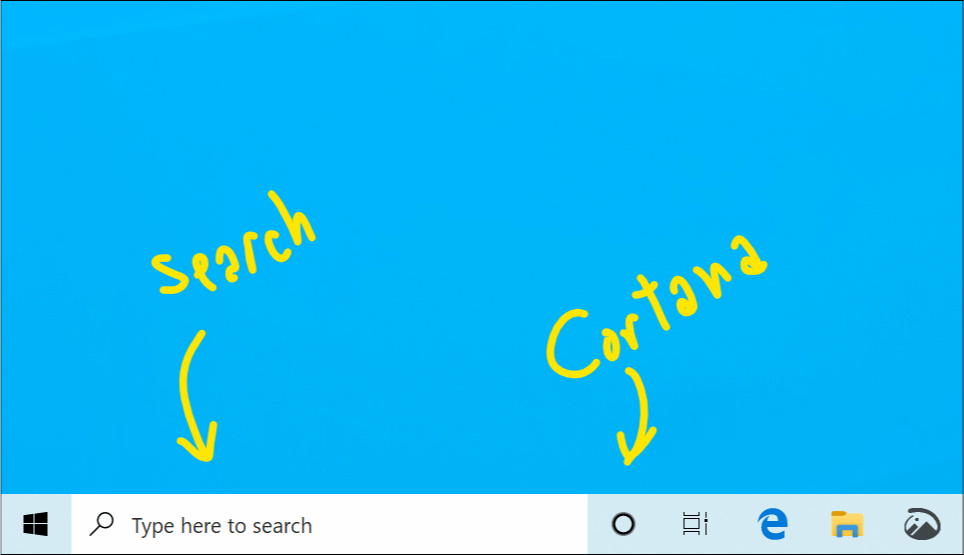
På oppgavelinjen vil det være et eget søkeikon som er et nytt tillegg hentet av den siste oppdateringen. På venstre side av oppgavelinjen står et ikon for Cortana, og ved å klikke på den blir den første digitale assistenten automatisk lansert for deg.
Personvern- og søkeinnstillingene til Search og Cortana er også adskilt i to deler. Microsoft introduserte denne separerte innstillingspolitikken for å forbedre søkeresultatene. Du kan også tilpasse utformingen av søkeboksen (som kan være unik og forskjellig for alle brukere), og du kan også integrere Microsoft gjøremål med Cortana enkelt.
Så dette er de viktigste fordelene man kan ha ved å installere den nye oppdateringen. Hvis du ikke er en Insider, men du vil teste den nye funksjonen, kan du registrere deg for Windows Insider-programmet via Innstillinger-siden.
Hvis du har spørsmål om denne oppdateringen, kan du gjerne kommentere nedenfor.
Merk: For nå kan du få Cortana på støttede markeder.
RELATERTE STORIER:
- Full løsning: Cortana-søkefelt mangler på Windows 10
- Slik blokkerer du Cortanas nettsøk i Windows 10
- Hvordan få Cortana til å bruke en annen søkemotor i stedet for Bing
